
Windows Nauşnigi operasiýa ulgamynda kompýuterleri ses bilen jogapkärçilige bolan esasy hyzmaty jogapkärdir. Hereöne bu elementiň şowsuzlyklar sebäpli ýok ýa-da nädogry diňliligiň mümkinçiliginiň mümkin däldigine sebäp bolýar diýip, şeýle bolýar. Bu ýagdaýlarda ony işletmek ýa-da täzeden başlamak zerurdyr. Nädip edip boljakdygyny göreliň.
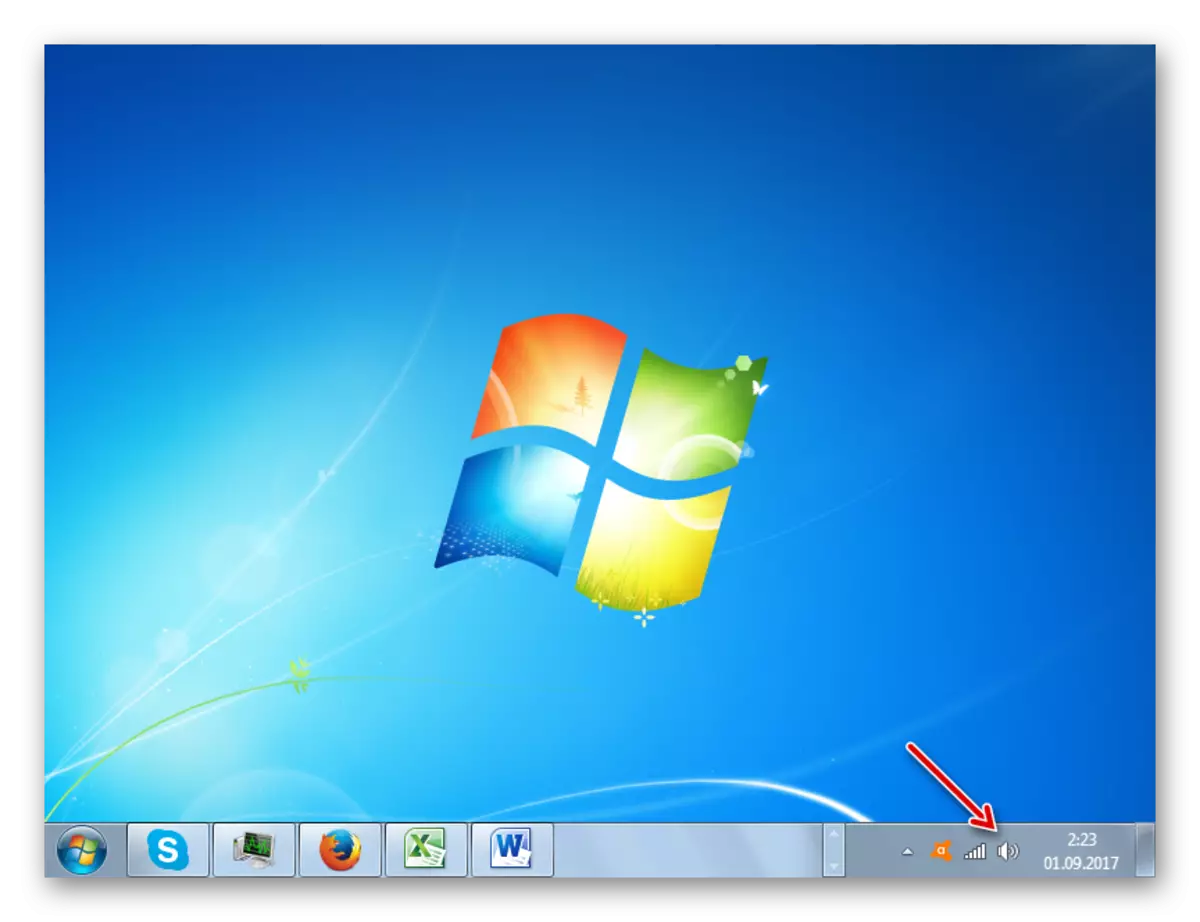
2-nji usul: "Hyzmat dolandyryjysy"
Gynansagam, ýokarda beýan edilen usul elmydama elmydama dogry däl. Käwagt hatda "Duýduryş paneli" -da-da "Duýduryş paneli" -da-da ýok. Bu ýagdaýda meseläni çözmek üçin beýleki mümkinçilikleri ulanmalysyňyz. Başlaryň arasynda, ýygy-ýygydan hyzmatynyň goşmak bilen hasaba alnan usuly "hyzmat dolandyryjysy" arkaly manipulaşadyr.
- Ilki bilen "displeýer" -e gitmeli. "Başlamak" düwmesine basyň we dolandyryş panelinden geçiň.
- "Ulgam we howpsuzlyk" düwmesine basyň.
- Indiki penjirede "Dolandyryş" düwmesine basyň.
- Administral penjiresi Ultura gurallarynyň sanawy bilen başlanýar. "Hyzmatlary" saýlaň we bu elemente basyň.
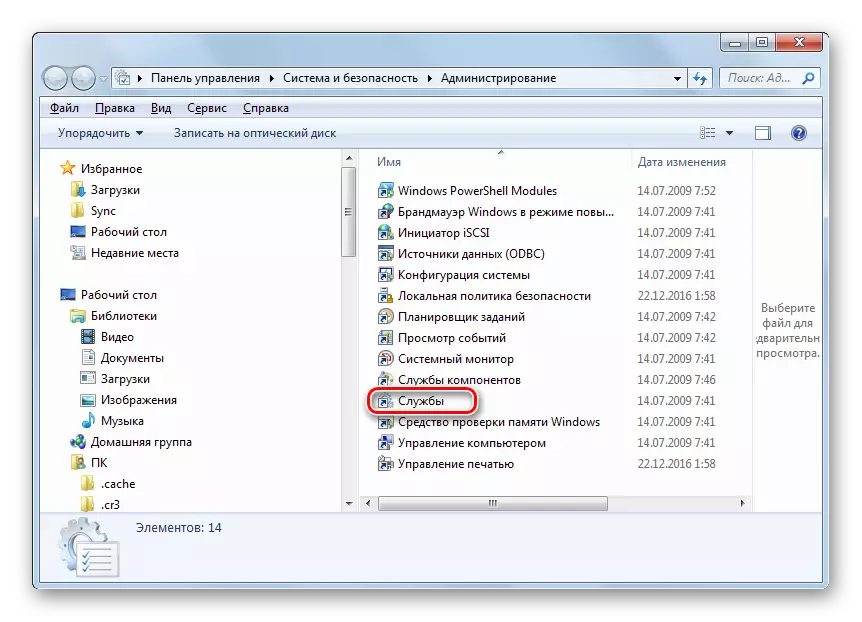
Gerekli guraly başlamak üçin has çalt warianty bar. Muny etmek üçin Win + R.-ni basyp, "işle" penjiresine jaň ediň. Eleenaz:
Hyzmatlar.Mysc.
OK basyň.
- "Hyzmat dolandyryjysy" başlaýar. Aşakdaky sahypada şu penjirde görkezilen sanawda, Windows Sudio-nyň girizilmegini tapmaly. Gözlegini ýönekeýleşdirmek üçin, elipbiý tertibinde sanaw gurup bilersiňiz. Diňe "at" sütüniniň adyna basmaly. Islenýän elementi tapanyňyzdan soň, "Status" statusynda Windows Sesiň ýagdaýyna göz aýlaň. "Eserler" statusy bolmaly. Bu statistika ýok bolsa, bu obýektiň ýapykdygyny aňladýar. "Başlangyç görnüşi" sütüni "awtomatiki usulda" status çişmeli. Howagdaý "ýapyk" bolsa, bu hyzmatyň operasiýa ulgamy bilen başlamagyň we el bilen işjeňleşdirmeli.
- Bu ýagdaýy düzeltmek üçin Windows Ses sesinde LKM-e basyň.
- Windows Ses häsiýetleri açylýar. Başlamak görnüşinde Kategoriýa sütüninde "Awtomatiki" saýlaň. "" "We" OK "we" ok "düwmesine basyň.
- Indi hyzmat ulgamyň başyna awtomatiki usulda başlar. Ýagny kompýuteri täzeden açmagy işjeňleşdirmeli. Emma muny etmek zerur däl. "Windows gördi" atly ady "Hyzmat dolandyryjysynda" "Işjeň" "adyny saýlap bilersiňiz.
- Uçuş prosedurasy ýerine ýetirildi.
- Aktiwinden soň "statusynyň" statusynda "Station" statusynda "Topar" statusynda we "Başlangyjy" statusynda "Açyk" statusynda göreris ".
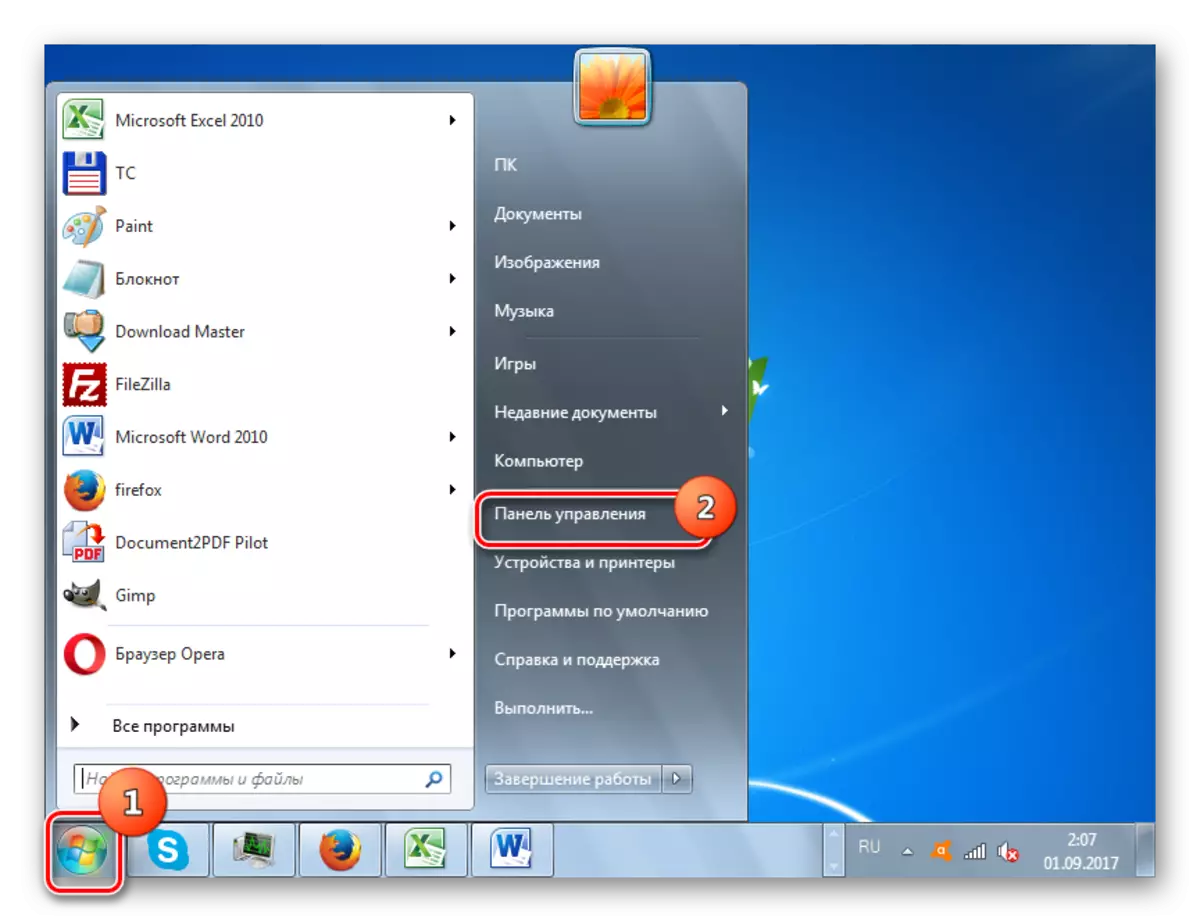
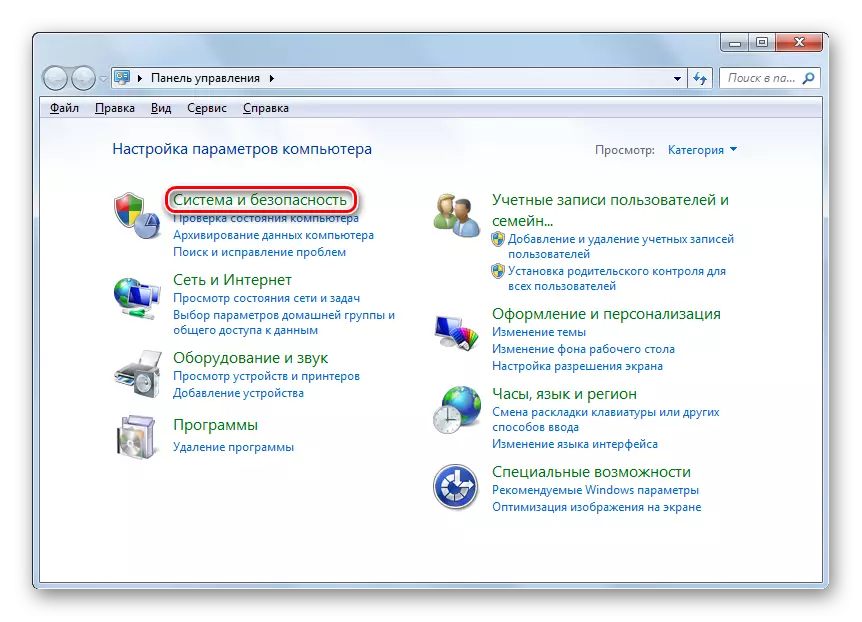
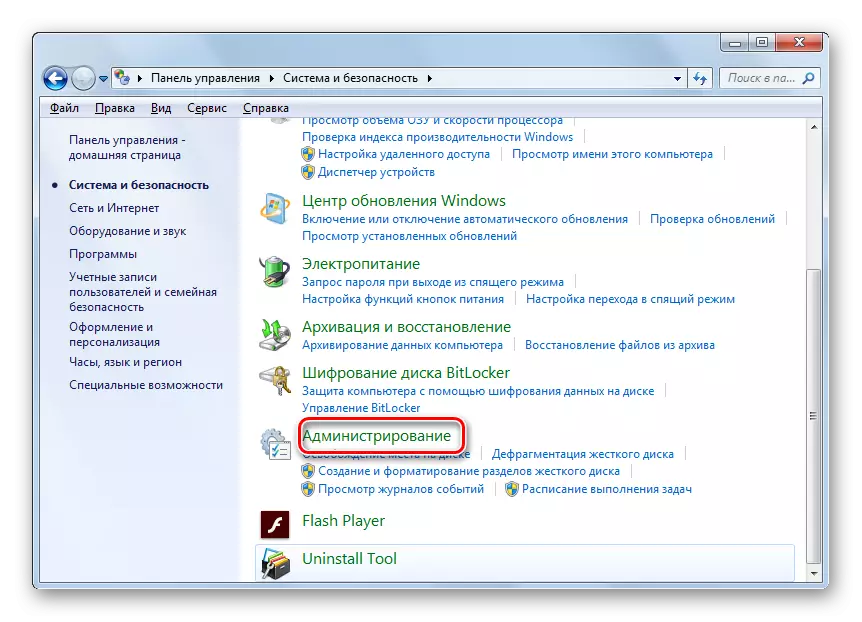
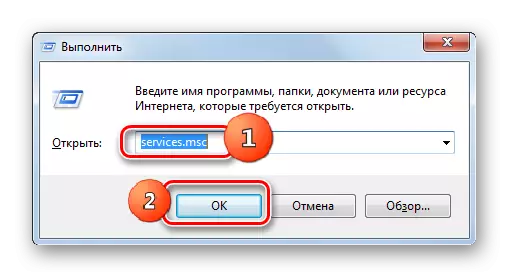
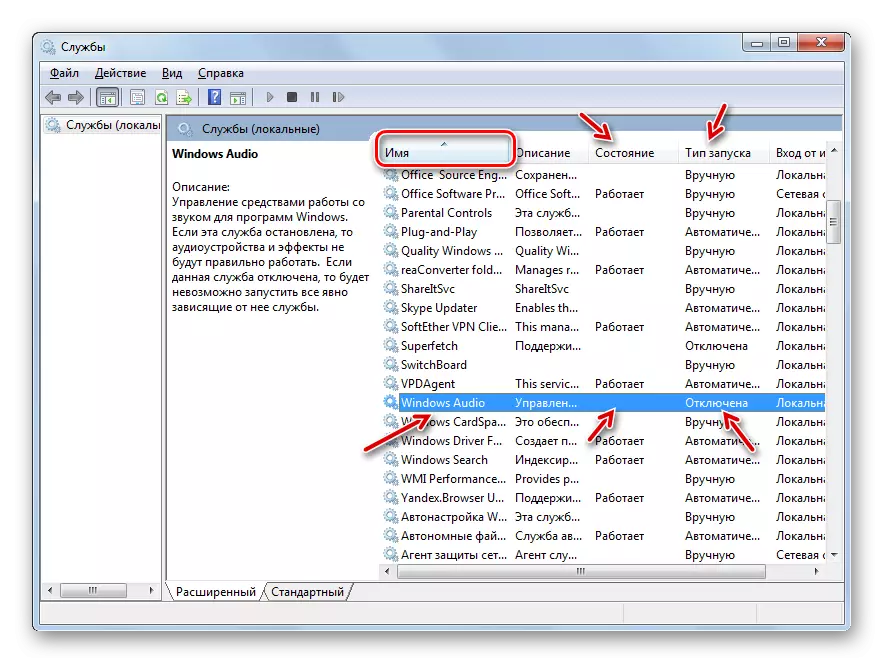


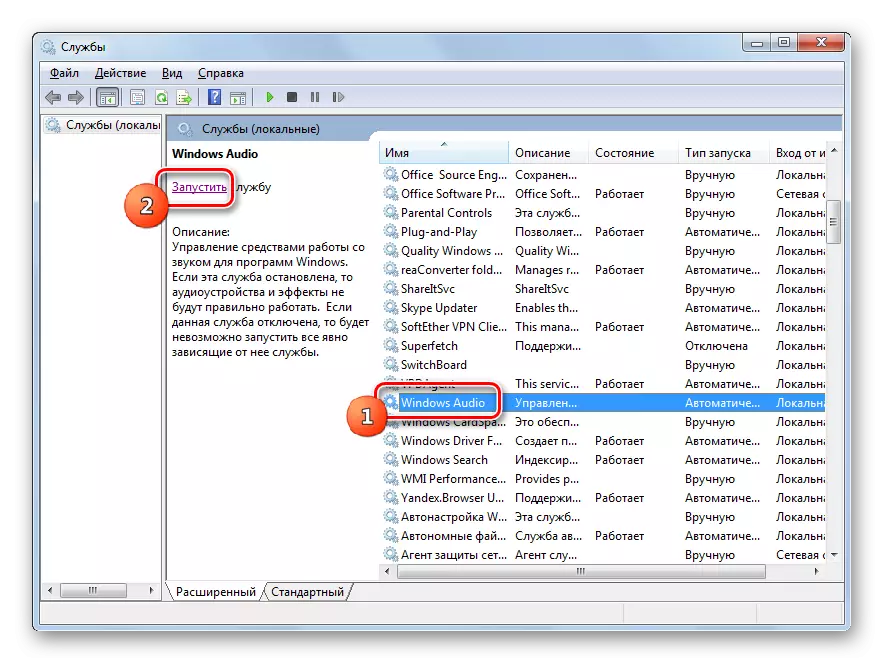

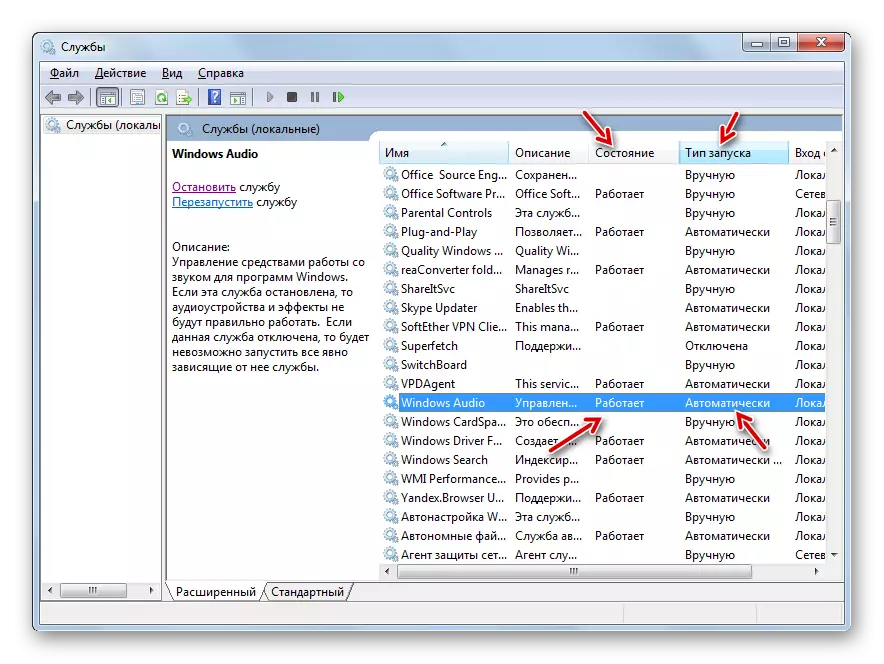
Emma "hyzmat dolandyryjynyň" kanuny ýerindäki ähli kanunlar Işläninde, ýöne haçly gürleýji nyşany tare ýerleşendigini görkezýär. Bu, hyzmatyň nädogrydygyny görkezýär. Soň bolsa täzeden başlamaly. Muny etmek üçin "Windows Ses" "Ady Ses" adyny belläň we "" "" täzeden başlaň "düwmesine basyň. Gaýtadan dikeldiş prosedurasyndan soň, bu nyşanyň ýagdaýyny tarelkeniň ýagdaýyny we sesini köpeltmek ukybyny barlaň.
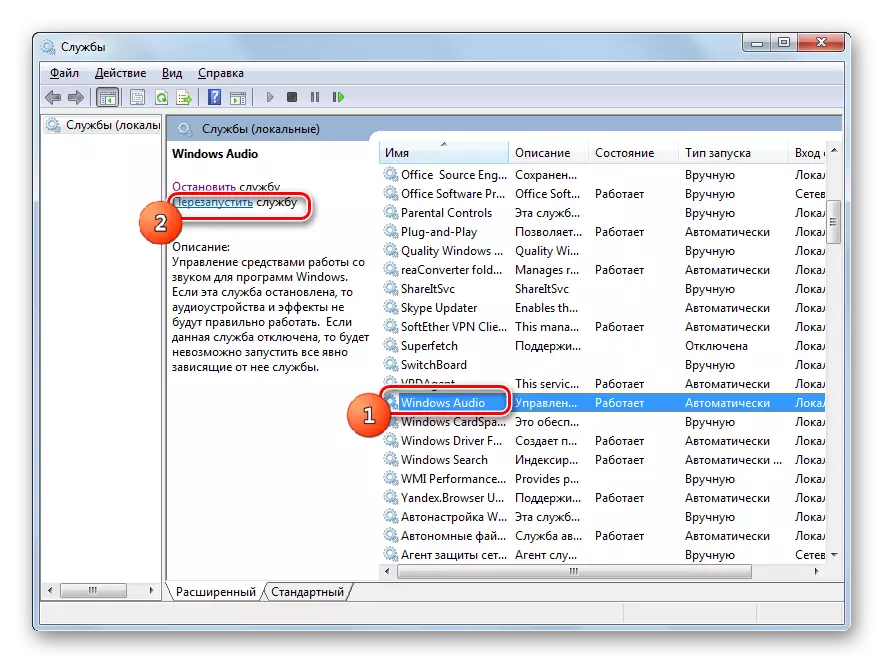
Usul 3: "Ulgam konfigurasiýasy"
Başga bir warianty "Ulgam konfigurasiýasy" diýilýän guraldan ses ulanyp, ses ulanyp, ses ulanyp, ses ulanyp, ses ulanyp, ses ulanypdir »sesden peýdalanýar.
- "Dolandyryş" bölüminde "dolandyryş paneli" arkaly edip boljak görkezilen gurala gidiň. Oba nädip barmalydygy barada bolsa, "administrasiýanyň" penjiresinde "Şonuň üçin" penjiresinde "USONFRAFIGITASE" -a basyp görüp bildirilende, "USERIL GÖRNÜŞI" -a basyň.
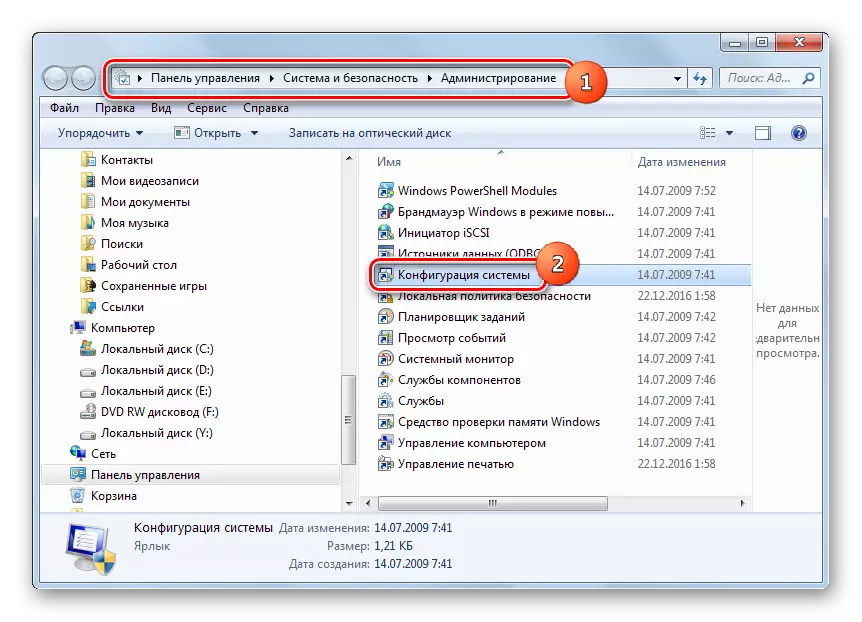
Şeýle hem "Işletmek" peýdasyny ulanmak arkaly zerur gurallara göçüp bilersiňiz. Win + R. basyp jaň etmek bilen jaň ediň Buýrugy giriziň:
msconfig
OK basyň.
- "Ulgam konfigurasiýasy" penjiresine başlanandan soň, "Hyzmatlar" bölümine göçensoň.
- Sanda "Windows Sudo" adyny tapyň. Has çalt gözlemek üçin elipbiýiň sanawyny guruň. Munuň üçin muny etmek, "hyzmat" meýdanynyň ady bilen basyň. Islenýän elementi tapandan soň, bellik gutusyny sazlaň. Tokasyz gymylse, ilki bilen aýrylsa, ony ýene bir zat goýberdiň. Indiki "OK" we "ok" düwmesine basyň.
- Hyzmatlary açmak üçin bu usul ulgamyň täzeden açylmagyny talap edýär. Kompýuteriňizi indi ýa-da soňraky kompýuteriňizi täzeden açmak isleýändigiňiz üçin gepleşik penjiresi peýda bolýar. Birinji ýagdaýda "täzeden başlamak" düwmesine basyň - "täzeden açmak bolmazdan çykyň" düwmesine basyň. Birinji wariant boýunça, ähli ygtybarly resminamalary saklamak we programmalary ýapmazdan ozal ýatdan çykarmaň.
- Windows Audio täzeden açanyňyzdan soň işjeň bolar.

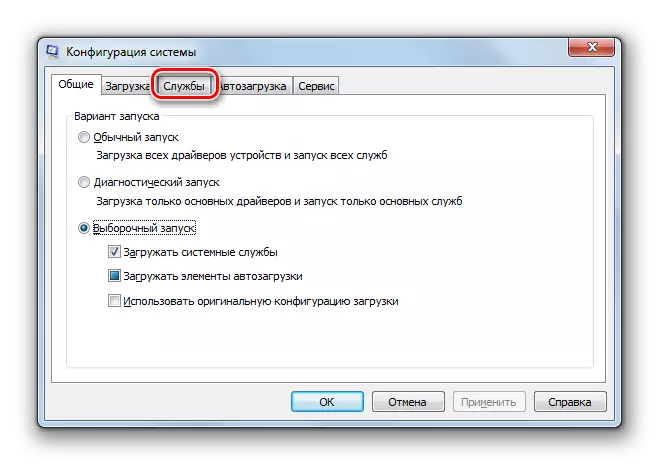
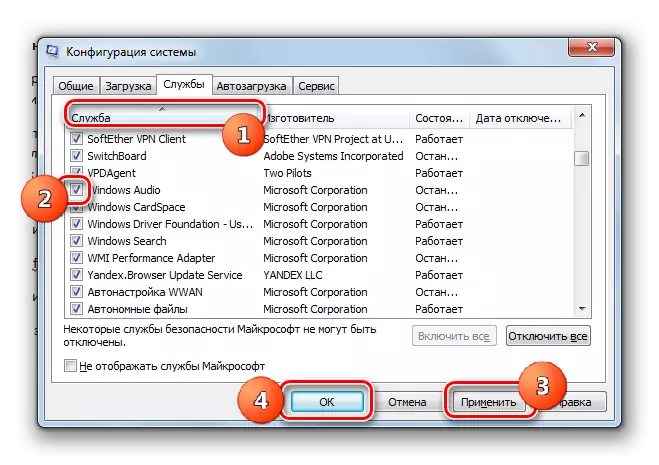
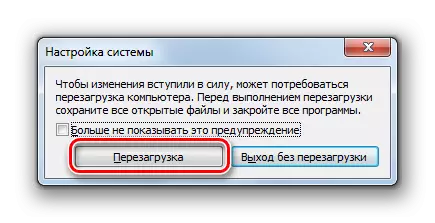
Şol bir wagtyň özünde, "Windows Seido" adyny "ulgam konfigurasiýasy" penjiresinde ýokdygyny bellemelidiris. Bu obýektiň ýüklemek "," hyzmat dolandyryşynyň "," başlangyç görnüşinde "sütüniniň" sütüniniň "sütüniniň" görnüşinde maýyp bolsa bolup biler. Soň "Ulgam konfigurasiýasy" arkaly başlamak mümkin bolmaz bolar.
Umuman aýdanyňda, hereketleri "Ulgam konflikti" bilen çözmek üçin "USU ULAMA MIWAPITA" arkaly çözmek üçin has tertipli "hyzmatkärnamada" sanawda görkezilip, ikinjisi bolsa gutarmanka prosedura kompýuteriň täzeden açylmagyny talap edýär.
4-nji usul: "buýruk setiri"
"Buýruk setirine" buýrugy girizip öwrenmek meselesini hem çözüp bilersiňiz.
- Bu meseläni üstünlikli tamamlamak üçin gurallar, administrator hukuklary bilen işlemek zerurdyr. "Çärek", soňra "ähli programmalara" basyň.
- "Standart" bukjasyny tapyň we adyna basyň.
- "Teklip meýdançasynyň" ýazgysynda sag basmak (PCM). Menýuda "Administratordan ylgamak" düwmesine basyň.
- "Buýruk setirini" açdy. INTED:
Net başlamak Audiosrv
Enter basyň.
- Talap edilýän hyzmat eder.
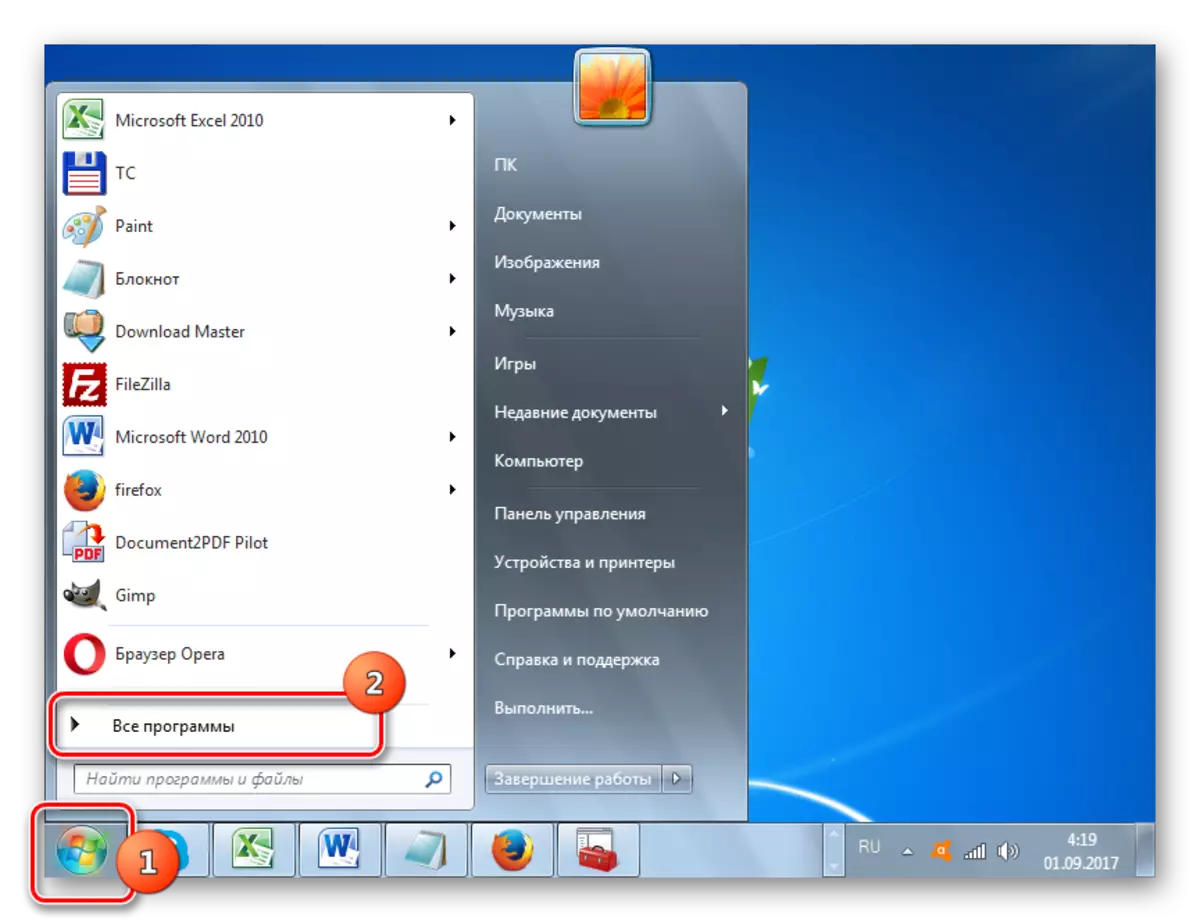
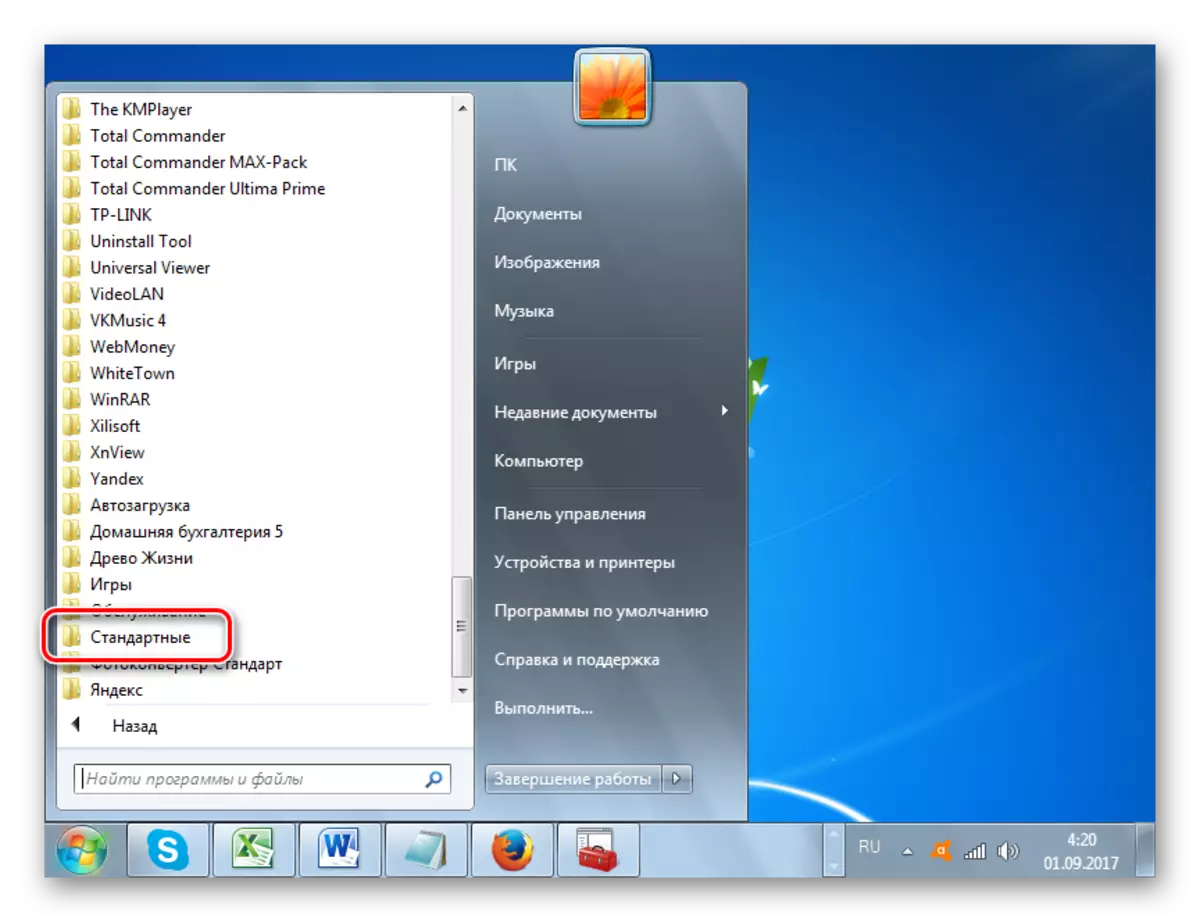

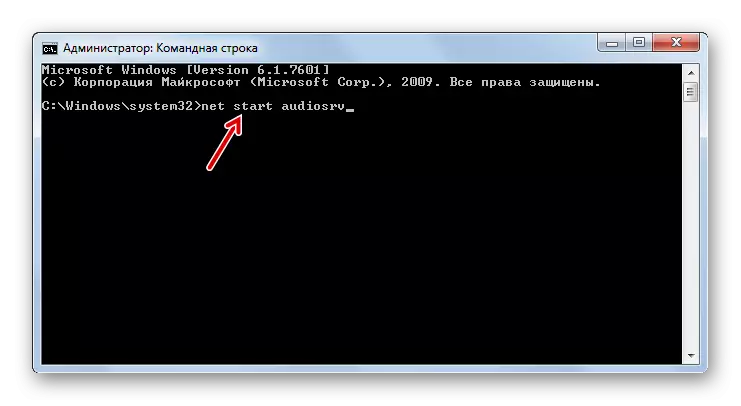
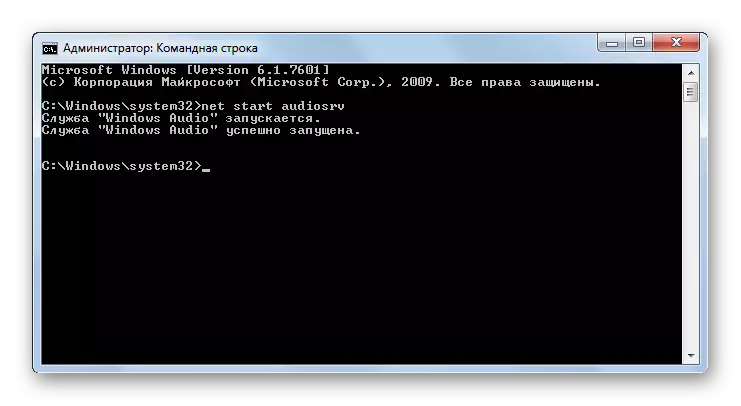
Şeýle hem "Windows Sudo" uçuşlary ", hyzmat dolandyryjysy", ýöne durmuşa geçirmegi üçin täzeden öňki usuldan tapawutlylykda, gaýtadan dik talap edilmeýär.
Sapak: Windows 7-de "buýruk setirini" açmak
5-nji usul: "Taslamanyň dolandyryjysy"
Häzirki makala beýan edilen ulgamyny işjeňleşdirmegiň başga bir usuly, iş dolandyryjysyndan amala aşyrylýar. Bu usul diňe "Başlangyç görnüşli" meýdanyndaky obýektiň häsiýetinde "Başlangyç görnüşli" meýdanyndaky zatlaryň häsiýetinde ".
- Ilki bilen "Taslamanyň dolandyryjysyny" işjeňleşdirmeli bolarsyňyz. Bu CTRL + SHIFT + ESC ýazmak bilen amala aşyrylyp bilner. Bir gezek çykmagyň başga bir warianty PCM-iň "meseleler paneline" girýär. Açýan menýuda "Iş dolandyryjysy" saýlaň.
- "Mesele dolandyryjysy" işleýär. Haýsy goý açyş açyp bolmaýar we bu gural bu gural bu işe soňky döwürde tamamlanan bölümde açýar, "Hyzmatlar" goýmasyna gitmeli.
- Adyň atlandyrylan bölümine gitmek, sanawdaky "audios" adyny tapmaly. Elipbiý arkaly sanaw gursaňyz has aňsat bolar. Muny etmek üçin "ady" stoluň adyna basyň. Obýekt yza süýşürilenden soň, ştat sütündäki ýagdaýa üns beriň. "Status" bar bolsa, elementiň maýypdygyny aňladýar.
- "Audiosrv" -da PCM-e basyň. "Işleýiş hyzmaty" saýlaň.
- Otatöne islenýän obýektiň başlamazmaz we penjiräniň, penjirede geçirilmeýän ýaly ýerine ýetirilmeýär. Bu penjirede "OK" düwmesine basyň. Mesele "iş dolandyryjysynyň" administratorynyň adyndan däldigi sebäpli kynçylyk döredip biler. Tur-daöne "displeýtier" interfeýsi arkaly çözülip bilner.
- "Prosesler" goýmasyna geçiň we aşakdaky ulanyjylaryň proseslerini görkezmek üçin aşakdaky "To" düwmesine basyň. Şeýlelik bilen, "Buska dolandyryjysy" administratiw hukuklar alar.
- Indi "hyzmatlar" bölümine gaýdyp geliň.
- "Audiosrv" goýup, pKM-e basyň. "Işleýiş hyzmaty" saýlaň.
- "Stathol" sütüninde "Edil" statusynyň "görnüşiniň görnüşi bilen bellenen" AudiosRV "tarapyndan" Audiosrv "statusy bilen bellener.
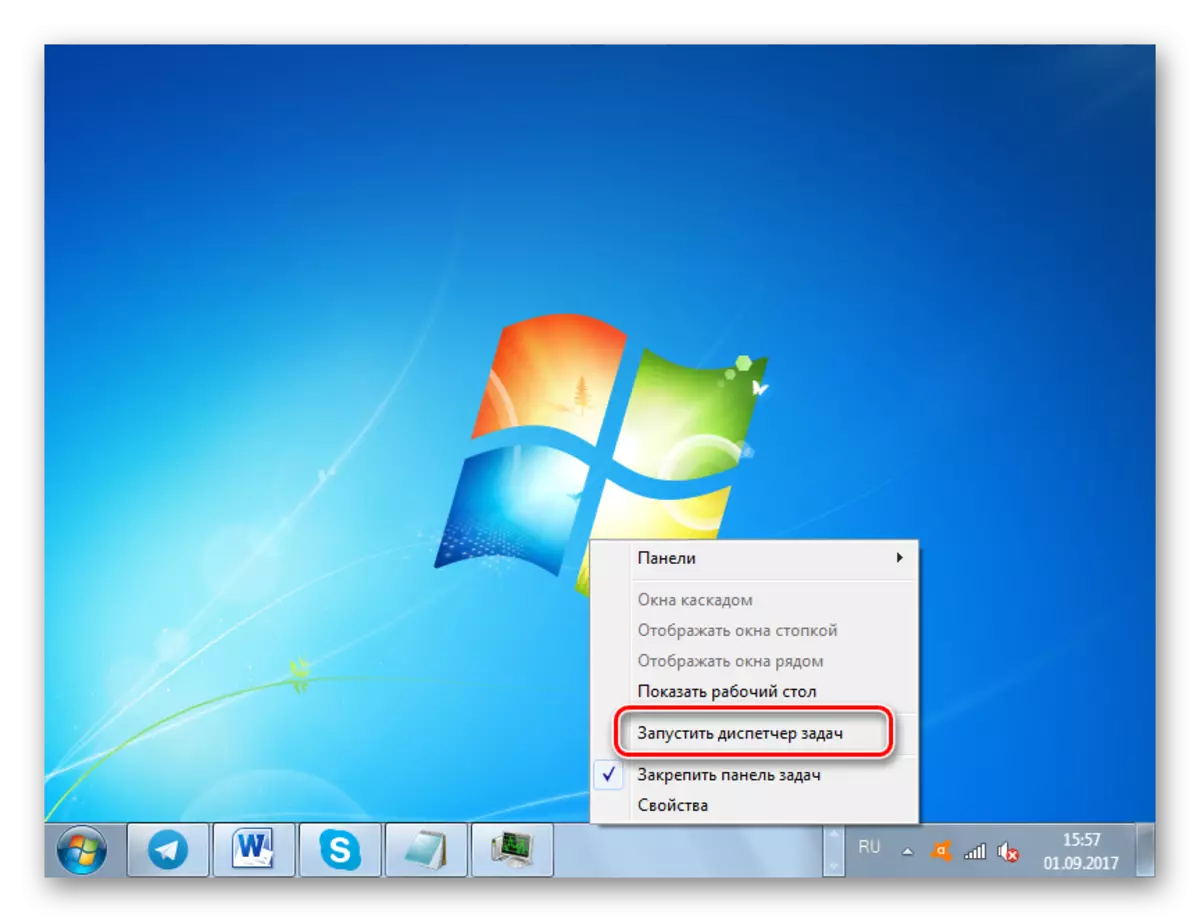
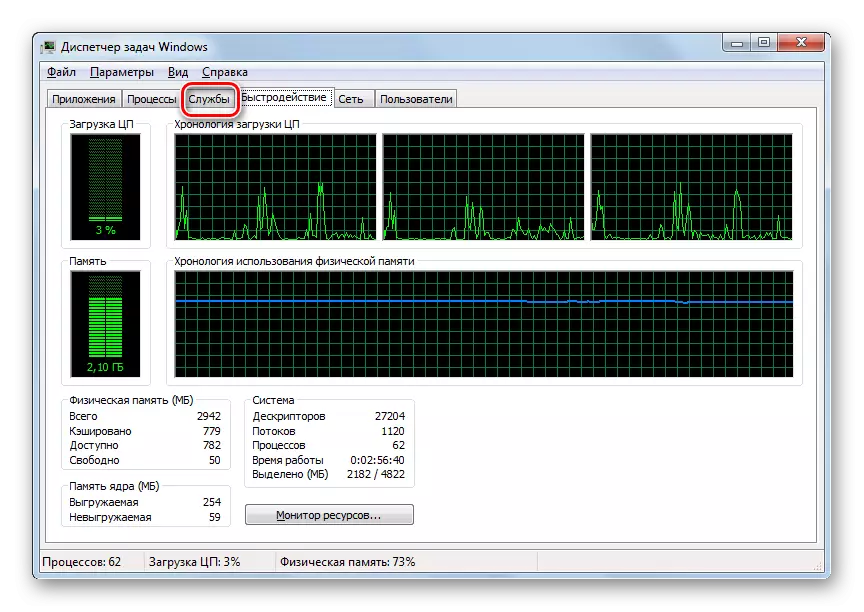
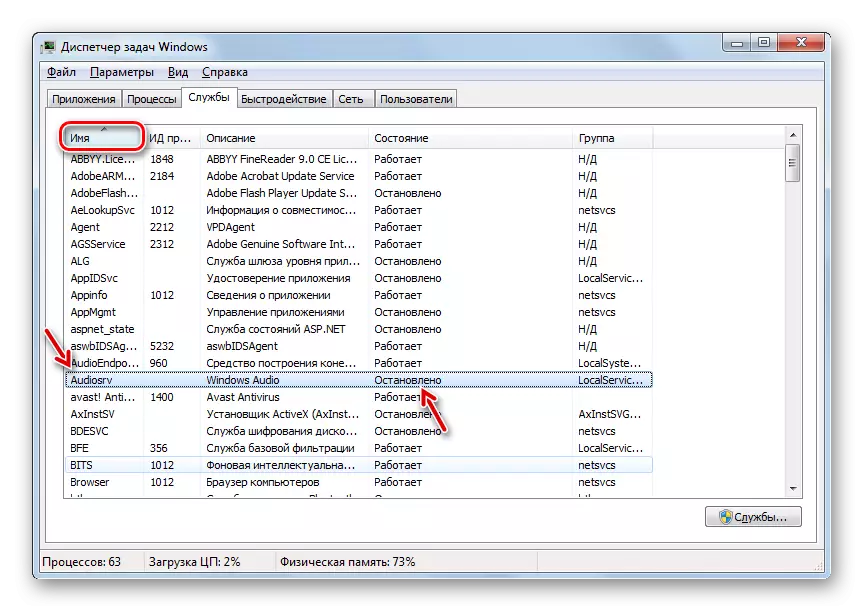
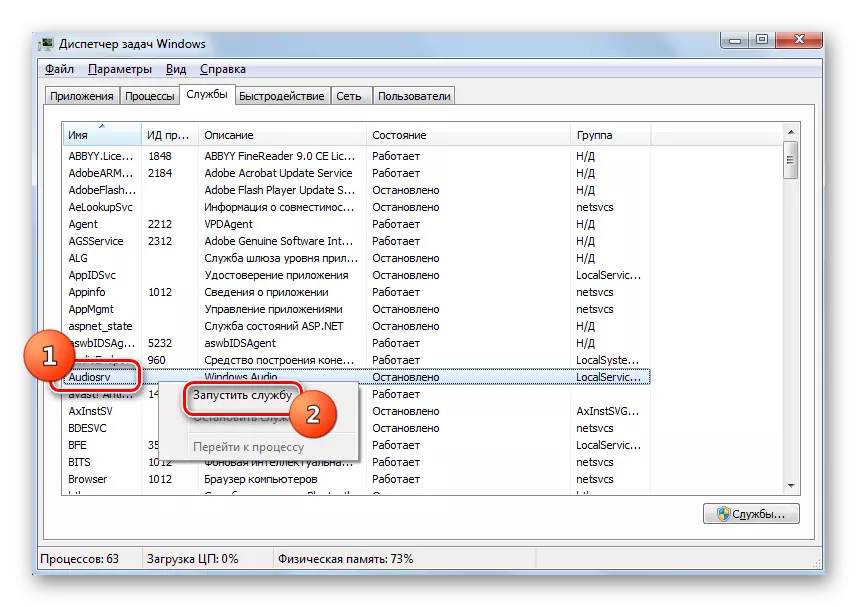

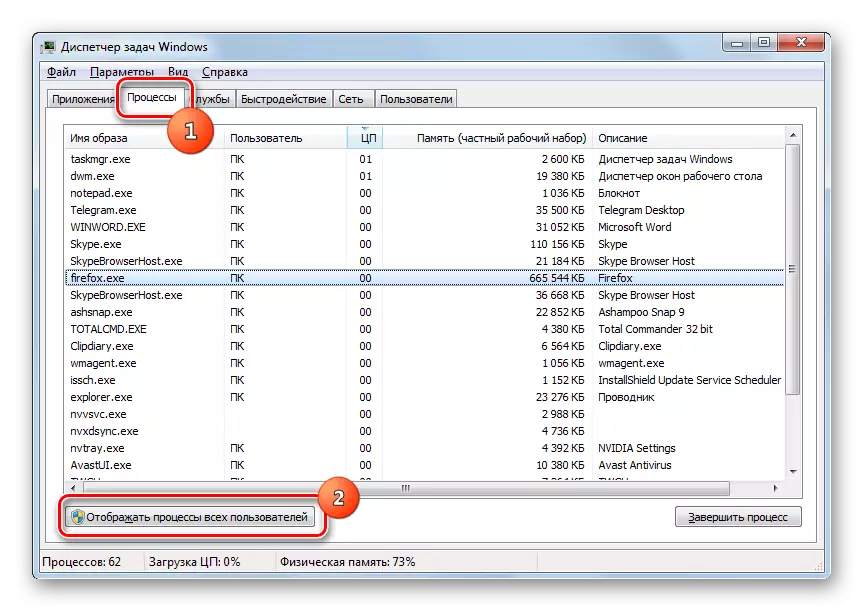
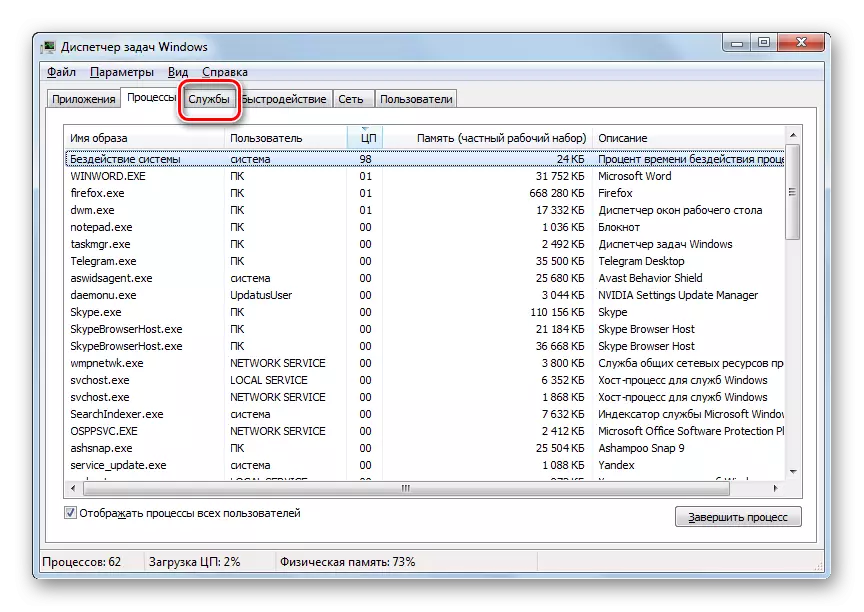
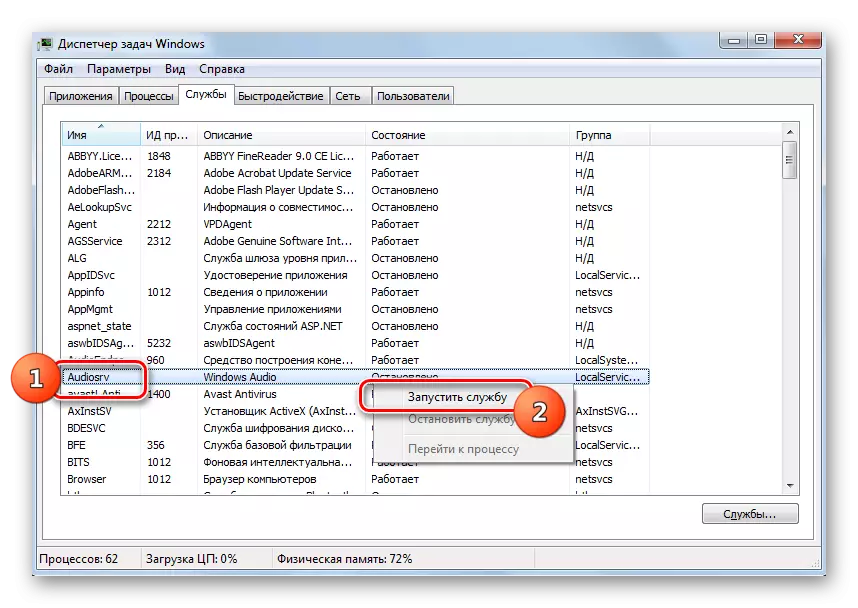
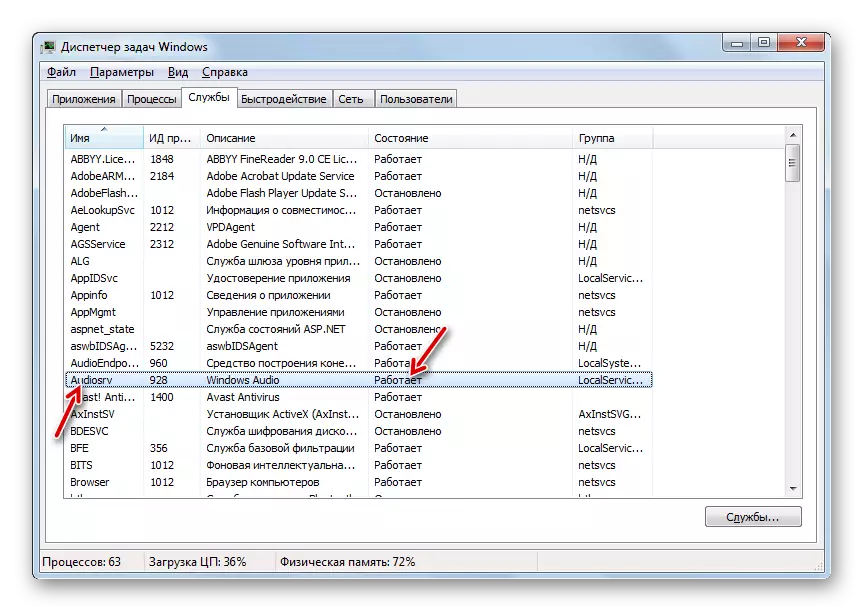
Themöne ýene-de birmeňzeş ýalňyşlyk ýaly görünse, ilkinji gezek edil şonuň ýaly ýalňyş görüner. Bularyň köpüsi ähtimal "Windows Seto" häsiýetleriniň "Maýyp" görnüşini düzüň. Bu ýagdaýda işjeňleşdirmek diňe "hyzmat dolandyryjysy", ýagny "hyzmat dolandyryşy" arkaly geçirip biler 2.
Sapak: Windows 7-de "Taslamanyň müdirini" nädip açmaly
Usul 6: Baglanyşykly hyzmatlary işjeňleşdirmek
Theöne ýokardaky usullaryň biri işlemeýän mahaly bolýar. Käbir adamlaryň käbir beýleki hyzmatlaryň ret edilendigi, "Windows Audio" -nyň açyk ýagdaýda görkezilen "2468-nji ýyl" säwligi 1068-e sebäp bolýar. Aşakdaky ýalňyşlyklar şular ýaly ýalňyşlyklar bolup biler: 1059, 1079, 1722, 1075. Meseläni çözmek üçin işlemezden işlemeli däl çaga elementleri işjeňleşdirmeli.

- 2-nji işe bu urugyna aýdan, beýan edilen şol hereketleri girizip, "Iýul" sapaklaryna ", beýan edilen şol hereket opsiýalaryny ýerine ýetirmek bilen," Multimedia sapaklary "diýip göz bilen gözläň. Bu element ýapyk bolsa, eýýäm bilsem, setirdäki inensiýalar adyna basyp, häsiýetlere gidip bilersiňiz.
- "Başlangyç görnüşleri" solumynda ýerleşýän aýratynlyklarda "Başlangyç görnüşindäki häsiýetlerde" "awtomatiki" "" ulanyp "we" Ok "-a" OL "-a basyň" saýlaň.
- "Multiminleriň" adyny bellemek üçin "men müdir" penjiresine gaýdyp barmak we "Işlediň" düwmesine basyň.
- Edil usulda görkezilen "Windows Sesli" işjeňleşdiriň 2. Işleşen hereketlerimize "Windows Sesli ses" işjeňleşdirmäge synanyşyň, aşakdaky hyzmatlara üns beriň:
- Uzak möhletli çözmek;
- Iýmitlenmek;
- Ahyrky nokatlary gurmagyň serişdeleri;
- Wilka we oýna.
Şol bellenen şol bir usulda şol bir usulda "öz içine alýan bu sanawdan açyň, şol usulda" goşulýar. Soňra "Windows Ses" -i täzeden geçirmäge synanyşyň ". Bu gezek şowsuz bolmaly däldir. Bu usul işlemese, bu makalada mowzugyň has çuňdygyny aňladýar. Bu ýagdaýda diňe ulgamy gaýtadan dikeltmek ýa-da os-i täzeden dikeltmek baradaky iň soňky dogry işlemegine ýa-da ýokdugyny maslahat berip bilersiňiz.
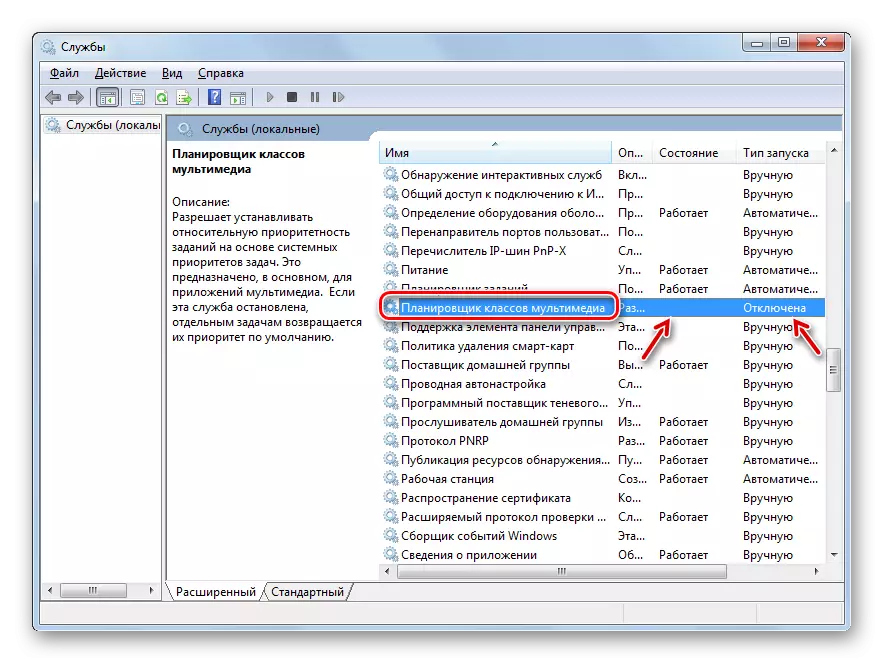
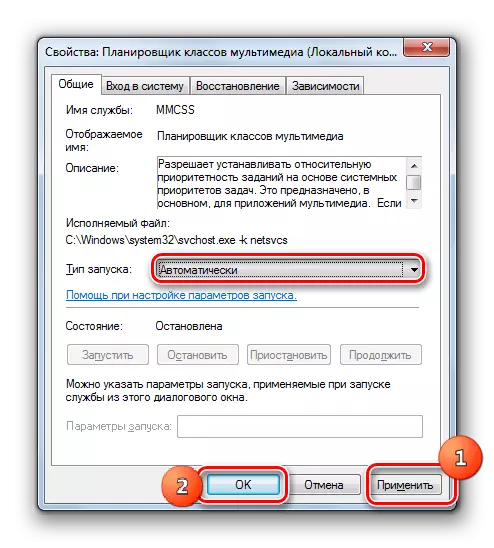
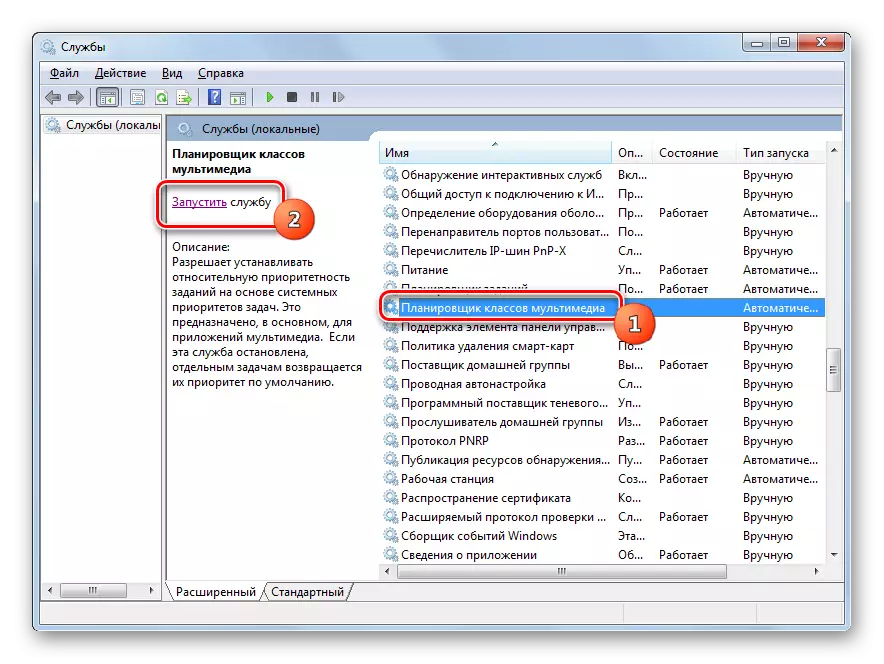
"Windows Sudio" işlemegiň birnäçe usuly bar. Käbirleri "gözegçilik dolandyryjysyndan" işe çykmagy ýaly uniwersal barlar. Steicöne başgalar diňe "Taslama dolandyryjysy" arkaly hereketleriňiziň diňe "Taslama dolandyryjysy" ýa-da "Ulgam konfigurasiýasy" ýaly käbir şertler bolan käbir şertler ýerine ýetirilip bilner. Aýry-da, bu makalada görkezilen wezipe dürli toparlaýyn iş bilen işjeňleşdirilmeli bolanyň aýratyn ýagdaýlaryny bellemelidiris.
